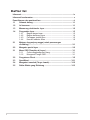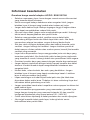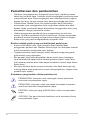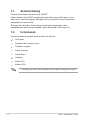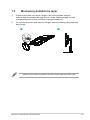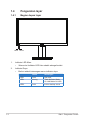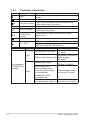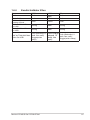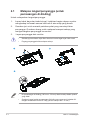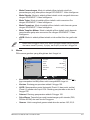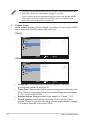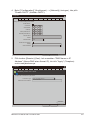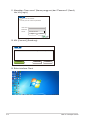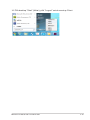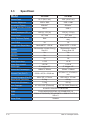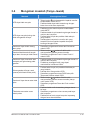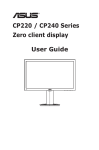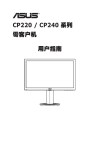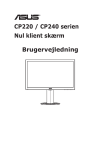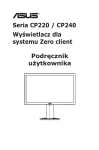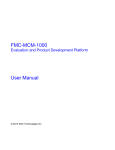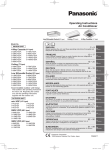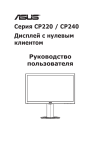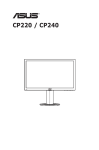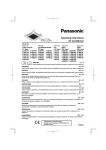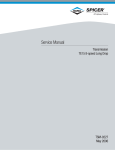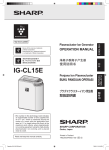Download ASUS CP240 User's Manual
Transcript
Seri CP220 / CP240 Layar nol klien Panduan Pengguna Daftar Isi Informasi....................................................................................................... iv Informasi keselamatan................................................................................. v Pemeliharaan dan pembersihan................................................................. vi ii 1.1 Selamat datang.............................................................................. 1-1 1.2 Isi kemasan.................................................................................... 1-1 1.3 Memasang dudukan ke layar....................................................... 1-2 1.4 Pengenalan layar........................................................................... 1-3 1.4.1 Bagian depan layar.......................................................... 1-3 1.4.2 Bagian belakang layar..................................................... 1-4 1.4.3 Persiapan sistem klien..................................................... 1-5 1.4.4 Kondisi Indikator Klien..................................................... 1-6 2.1 Melepas lengan/penyangga (untuk pemasangan di dinding)...................................................................................... 2-1 2.2 Mengatur posisi layar................................................................... 2-2 3.1 Menu OSD (Tampilan di Layar).................................................... 3-1 3.1.1 Cara mengkonfigurasi ulang............................................ 3-1 3.1.2 Mengenali Fungsi OSD.................................................... 3-1 3.2 Pengaturan Client......................................................................... 3-5 3.3 Spesifikasi................................................................................... 3-11 3.4 Mengatasi masalah (Tanya Jawab)............................................ 3-12 3.5 Daftar Waktu yang Didukung..................................................... 3-13 Hak Cipta © 2013 ASUSTeK COMPUTER INC. Semua Hak Dilindungi Undang-Undang. Dilarang memperbanyak, mengirim, menyalin, menyimpan dalam sistem pengambilan, atau menerjemahkan bagian apapun dalam panduan pengguna, termasuk produk dan perangkat lunak yang dijelaskan di dalamnya, ke dalam bahasa apapun, dalam bentuk dan cara apapun tanpa izin tertulis dari ASUSTeK COMPUTER INC. (“ASUS”), kecuali dokumentasi yang disimpan oleh pembeli untuk tujuan pengarsipan. Servis atau jaminan produk tidak dapat diperpanjang jika: (1) produk pernah diperbaiki, dimodifikasi, atau diubah bentuknya, kecuali jika perbaikan, modifikasi, atau perubahan bentuk tersebut atas izin tertulis dari ASUS; atau (2) nomor seri produk cacat atau hilang. ASUS MENYEDIAKAN PANDUAN INI “SEBAGAIMANA ADANYA”, TANPA JAMINAN APAPUN, BAIK SECARA TERSURAT MAUPUN TERSIRAT, TERMASUK NAMUN TIDAK TERBATAS PADA JAMINAN YANG TERSIRAT ATAU KETENTUAN ATAS KELAYAKAN UNTUK DIPERDAGANGKAN MAUPUN KESESUAIAN UNTUK TUJUAN TERTENTU. DALAM KONDISI APAPUN, ASUS, DIREKTUR, PEJABAT, KARYAWAN, MAUPUN PERWAKILANNYA TIDAK BERTANGGUNG JAWAB ATAS KERUSAKAN TIDAK LANGSUNG, KHUSUS, INSIDENTAL, ATAU KONSEKUENSIAL (TERMASUK KERUSAKAN AKIBAT HILANGNYA LABA, KEGAGALAN BISNIS, ATAU KEHILANGAN MANFAAT ATAU DATA, GANGGUAN BISNIS, DAN YANG SERUPA), MESKIPUN ASUS TELAH DIBERITAHUKAN TENTANG KEMUNGKINAN ADANYA KERUSAKAN TERSEBUT AKIBAT DARI CACAT ATAU KESALAHAN DALAM PANDUAN ATAU PRODUK INI. SPESIFIKASI DAN INFORMASI YANG TERCANTUM DALAM PANDUAN INI HANYA SEBAGAI PETUNJUK DAN REFERENSI, DAN DAPAT BERUBAH SEWAKTU-WAKTU TANPA PEMBERITAHUAN SEBELUMNYA, DAN TIDAK DAPAT DIANGGAP SEBAGAI JAMINAN YANG DIBERIKAN ASUS. ASUS MENYATAKAN TIDAK BERKEWAJIBAN ATAU BERTANGGUNG JAWAB ATAS KESALAHAN MAUPUN KETIDAKAKURATAN APAPUN YANG MUNGKIN TERDAPAT DALAM PANDUAN INI, TERMASUK PRODUK DAN PERANGKAT LUNAK YANG DIJELASKAN DI DALAMNYA. Produk dan nama perusahaan yang tercantum dalam panduan ini mungkin atau mungkin bukan merupakan merek dagang terdaftar atau hak cipta dari perusahaan terkait, dan hanya digunakan sebagai keterangan atau penjelasan dan demi kepentingan pemiliknya, tanpa bermaksud melanggar hak cipta. iii Informasi Pernyataan FCC (Federal Communications Commission) Perangkat ini sesuai dengan Bab 15 Peraturan FCC. Pengoperasian harus sesuai dengan dua ketentuan berikut: • Perangkat ini mungkin tidak akan mengakibatkan interferensi berbahaya, dan • Perangkat harus menerima interferensi apapun yang ditangkap, termasuk interferensi yang dapat mengakibatkan pengoperasian yang tidak dikehendaki. Peralatan ini telah diuji dan terbukti memenuhi standar perangkat digital Kelas B, sesuai dengan Bab 15 Peraturan FCC. Batasan ini ditujukan untuk menyediakan perlindungan yang memadai terhadap interferensi berbahaya pada pemasangan di lingkungan rumah tangga. Peralatan ini menghasilkan, menggunakan, dan dapat memancarkan energi frekuensi radio. Jika tidak dipasang dan digunakan sesuai panduan produk, dapat menimbulkan interferensi berbahaya pada komunikasi radio. Namun demikian, tidak ada jaminan bahwa interferensi tersebut tidak akan terjadi pada pemasangan tertentu. Jika peralatan ini mengakibatkan interferensi berbahaya pada penerimaan gelombang radio maupun televisi (yang dapat diketahui dengan cara mematikan dan menghidupkan peralatan), pengguna disarankan untuk mencoba mengatasi interferensi tersebut melalui satu atau beberapa cara sebagai berikut: • Ubah arah atau posisi antena penerima. • Tambahkan jarak antara peralatan dan unit penerima. • Sambungkan peralatan ke stopkontak pada sirkuit yang berbeda dari sambungan unit penerima. • Untuk mendapatkan bantuan, hubungi dealer atau teknisi radio/TV berpengalaman. Sebagai Mitra Energy Star®, perusahaan kami telah memastikan bahwa produk ini sesuai dengan pedoman Energy Star® untuk efisiensi energi. Pernyataan Departemen Komunikasi Kanada Peralatan digital ini tidak melampaui standar Kelas B untuk emisi suara radio dari peralatan digital yang ditetapkan dalam Peraturan Interferensi Radio Departemen Komunikasi Kanada. Peralatan digital Kelas B ini sesuai dengan Canadian ICES-003. Peringatan: Klien ini mematuhi Petunjuk EMC hanya bila Anda menggunakan kabel Ethernet berpelindung. iv Informasi keselamatan Gunakan hanya model adaptor AC/DC: EXA1203YH • Sebelum memasang layar, baca dengan cermat semua dokumentasi yang tersedia dalam kemasan. • Untuk mencegah bahaya kebakaran atau sengatan listrik, jangan letakkan layar di tempat yang lembab atau terkena air hujan. • Jangan buka kabinet layar. Bahaya tegangan tinggi di bagian dalam layar dapat mengakibatkan cedera fisik parah. • Jika catu daya rusak, jangan coba memperbaikinya sendiri. Hubungi teknisi servis berpengalaman atau peritel Anda. • Sebelum menggunakan produk, pastikan semua kabel telah tersambung dengan benar dan kabel daya tidak rusak. Jika Anda menemukan adanya kerusakan, segera hubungi dealer Anda. • Slot dan celah di bagian belakang atau atas kabinet tersedia untuk ventilasi. Jangan halangi slot tersebut. Jangan letakkan produk di dekat maupun di atas radiator atau sumber panas, kecuali jika tersedia ventilasi yang memadai. • Layar harus dioperasikan hanya menggunakan jenis catu daya yang tercantum pada label. Jika Anda tidak yakin tentang jenis stopkontak yang tersedia di rumah, hubungi dealer atau perusahaan listrik negara. • Gunakan konektor daya yang sesuai dengan standar daya setempat. • Jangan bebani stopkontak dengan terlalu banyak konektor dan kabel ekstensi. Kondisi tersebut dapat mengakibatkan kebakaran atau sengatan listrik. • Hindari debu, udara lembab, dan suhu yang berlebihan. Jangan letakkan layar di tempat yang dapat membuatnya basah. Letakkan layar di atas permukaan yang stabil. • Lepas sambungan unit saat terjadi badai petir atau jika tidak akan digunakan dalam waktu lama. Tindakan ini akan melindungi layar dari kerusakan akibat gelombang arus listik. • Jangan masukkan benda atau tumpahkan cairan apapun ke dalam slot pada kabinet layar. • Untuk memastikan pengoperasian yang memuaskan, gunakan layar hanya dengan komputer yang memenuhi standar UL dan memiliki konfigurasi stopkontak yang sesuai antara 100 - 240V AC. • Outlet soket harus dipasang di dekat peralatan dan mudah dijangkau. • Jika terjadi masalah teknis pada layar, hubungi teknisi servis berkualifikasi atau peritel Anda. v Pemeliharaan dan pembersihan • Sebelum mengangkat atau mengubah posisi layar, sebaiknya lepas kabel dan konektor daya. Lakukan teknik mengangkat yang benar saat memposisikan layar. Saat mengangkat atau membawa layar, pegang bagian tepi layar. Jangan angkat layar pada penyangga atau kabel. • Pembersihan. Matikan layar, lalu lepas konektor daya. Bersihkan permukaan layar menggunakan kain yang bebas serabut dan tidak abrasif. Noda membandel dapat dibersihkan menggunakan kain yang dilembabkan dengan pembersih lembut. • Hindari penggunaan pembersih yang mengandung alcohol atau aseton. Gunakan pembersih khusus untuk layar. Jangan semprotkan pembersih secara langsung ke layar karena dapat masuk ke bagian dalam layar yang akan mengakibatkan sengatan listrik. Berikut adalah gejala yang normal terjadi pada layar: • Karena sifat lampu neon, layar mungkin akan berkedip saat penggunaan pertama kali. Matikan tombol daya, lalu hidupkan kembali untuk memastikan kedip pada layar teratasi. • Tingkat kecerahan layar mungkin sedikit berbeda, tergantung pada pola desktop yang digunakan. • Bila gambar yang sama ditampilkan dalam waktu lama, bayangan layar sebelumnya dapat terlihat setelah gambar diganti. Layar akan pulih secara perlahan atau Anda dapat mematikan tombol daya dalam waktu lama. • Bila layar berubah hitam maupun berkedip, atau tidak berfungsi lagi, hubungi dealer atau pusat servis untuk memperbaikinya. Jangan coba perbaiki layar sendiri! Ketentuan yang berlaku dalam panduan ini PERINGATAN: Informasi untuk mencegah cedera saat Anda mencoba menyelesaikan tugas. PERHATIAN: Informasi untuk mencegah kerusakan komponen saat Anda mencoba menyelesaikan tugas. PENTING: Informasi yang HARUS diikuti untuk menyelesaikan tugas. CATATAN: Tips dan informasi tambahan untuk membantu Anda menyelesaikan tugas. vi Informasi lebih lanjut Lihat sumber informasi tambahan dan versi terbaru produk dan perangkat lunak berikut. 1. Situs Web ASUS Situs Web ASUS di seluruh dunia menyediakan informasi terbaru tentang produk perangkat keras dan perangkat lunak ASUS. Kunjungi http://www.asus.com 2. Dokumentasi opsional Paket produk Anda mungkin dilengkapi dokumentasi opsional yang mungkin disediakan sebagai tambahan dari dealer Anda. Dokumen tersebut tidak termasuk dalam paket standar produk. vii 1.1 Selamat datang Terima kasih telah membeli layar ASUS®. Layar terbaru dari ASUS memberikan tampilan yang lebih tajam, luas, dan cerah, serta dilengkapi berbagai fitur yang akan menyempurnakan pengalaman visual Anda. Dengan fitur tersebut, Anda dapat menikmati kenyamanan dan pengalaman visual menyenangkan yang dihadirkan oleh layar ini! 1.2 Isi kemasan Periksa kemasan produk Anda untuk item berikut: Unit layar Dudukan dan sekrup layar Panduan ringkas Kartu jaminan Kabel daya Adapter Kabel DVI Kabel VGA • 1-1 Jika salah satu item di atas rusak atau hilang, segera hubungi peritel Anda. Bab 1: Pengenalan Produk 1.3 Memasang dudukan ke layar 1. Pasang dudukan ke bagian lengan, lalu kencangkan dengan sekrup agar terpasang dengan benar. Anda dapat dengan mudah mengencangkan sekrup tersebut menggunakan jari. 2. Atur posisi monitor agar sesuai dengan sudut pandang yang nyaman bagi Anda. 2 1 • Sebaiknya permukaan meja diberi alas kain lembut agar layar tidak rusak. Monitor LCD ASUS Seri CP220/CP240 1-2 1.4 Pengenalan layar 1.4.1 Bagian depan layar LED1 LED2 1. Indikator LED Klien: • 2. Indikator Daya: • 1-3 Warna dari Indikator LED klien adalah sebagai berikut. Berikut adalah keterangan warna indikator daya. Status keterangan LED1 Putih klien aktif LED1 Kuning Tidak Aktif dan Wake On LAN/Wake On USB LED2 Putih link ke desktop virtual Bab 1: Pengenalan Produk 1.4.2 Bagian belakang layar 9 10 11 6 12 USB 1 2 3 4 5 7 8 1. RJ45 2. konektor DVI 3. Konektor VGA 4. input mikrofon 5. soket audio-in 6. earphone-out 7. konektor USB 8. Soket daya masuk 9. Lubang sekrup untuk antarmuka pemasangan 10. konektor USB 11. Kunci Kensington 12. Keypad kontrol Monitor LCD ASUS Seri CP220/CP240 1-4 1.4.3 Item MENU A Persiapan sistem klien Tombol Keterangan Tekan tombol ini untuk menghidupkan/mematikan Daya monitor Pilihan input Tekan untuk memilih sumber input yang berbeda tekan tombol kecerahan untuk menambah nilai Kecerahan & Atas angka pada fungsi yang dipilih Menu Tekan untuk masuk ke menu OSD tekan tombol volume untuk mengurangi nilai angka Volume & bawah pada fungsi yang dipilih Penyesuaian Penyesuaian OTOMATIS/Kembali ke pilihan OTOMATIS & sebelumnya kembali Link (LED) Link ke server LED berwarna putih saat klien aktif Klien (LED) LED berwarna jingga saat klien tidak aktif/Wake On LAN atau Wake On USB diaktifkan tombol Sumber Fungsi Keterangan di sumber VGA (>2 detik) di sumber VGA untuk Pilihan mode Sempurna tekan singkat. (<2 detik) Tekan singkat dalam Sambungan cepat UI login (<2 detik) Keluar dari OSD, tekan singkat untuk memutus sambungan, Tekan singkat dalam menonaktifkan sesi host (<2 detik) workstation, atau membatalkan Putuskan sambungan, Tekan singkat dalam lalu kembali ke login UI sesi server (<2 detik) Penyesuaian Otomatis VGA *Penyesuaian OTOMATIS & Kembali Klien 1-5 Bab 1: Pengenalan Produk 1.4.4 Kondisi Indikator Klien Status Aktif Tidak Aktif Aktif dan Link ke Desktop Virtual Tidak Aktif dan Wake On LAN Tidak Aktif dan Wake On USB DAYA Putih Mati LINK Mati Mati Klien Putih Mati Putih Putih Putih Kuning Mati Kuning Kuning Mati Kuning Putih (Berkedip 12 Aktif ke Tidak Aktif dan detik, lalu mati)/ Wake On USB Jingga(selalu hidup) Monitor LCD ASUS Seri CP220/CP240 Putih (hidup Putih (Berkedip 12 selama 12 detik, lalu mati)/ detik, lalu Jingga(selalu hidup) mati) 1-6 2.1 Melepas lengan/penyangga (untuk pemasangan di dinding) Untuk melepaskan lengan/penyangga. 1. Lepas kabel daya dan kabel sinyal. Letakkan bagian depan monitor menghadap ke bawah secara hati-hati di atas meja yang bersih. 2. Gunakan jari untuk menarik perlahan pelat yang menutupi leher penyangga. Gunakan obeng untuk melepas keempat sekrup yang mengencangkan penyangga ke monitor. 3. Lepas penyangga dari monitor. • Sebaiknya permukaan meja diberi alas kain lembut agar layar tidak rusak. • Pegang penyangga ketika melepas sekrup. 1 2 3 2-1 • Kit pemasangan di dinding (100 mm x 100 mm) tidak tercakup dalam produk yang dibeli. • Gunakan hanya braket pemasangan di dinding yang memenuhi standar UL dengan berat/beban minimum 14kg (ukuran sekrup: M4 x 10 mm). Bab 2: Pemasangan 2.2 Mengatur posisi layar • Untuk tampilan optimal, sebaiknya lihat layar tepat di bagian depan, lalu atur layar ke posisi yang paling sesuai dengan sudut pandang Anda. • Pegang penyangga agar layar tidak terjatuh sewaktu Anda mengubah posisinya. • Anda dapat menyesuaikan sudut layar mulai dari -5˚ hingga 23˚. -5 ~ 23 Monitor LCD ASUS Seri CP220/CP240 2-2 3.1 Menu OSD (Tampilan di Layar) 3.1.1 Cara mengkonfigurasi ulang CP220 Sempurna Mode Pemandangan Warna Mode Standar Picture Mode Teater Pilihan Input Mode Permainan Menu Mode Tampilan Malam sRGB Move OK Exit 1. Tekan tombol MENU untuk membuka menu OSD. 2. Tekan tombol dan untuk menelusuri berbagai fungsi. Tekan tombol OK untuk menyorot dan mengaktifkan fungsi yang dikehendaki. Jika fungsi yang dipilih memiliki submenu, tekan dan kembali untuk menavigasi fungsi submenu. Tekan tombol OK untuk menyorot dan mengaktifkan fungsi submenu yang diinginkan. 3. Tekan tombol dan untuk mengubah pengaturan fungsi yang dipilih. 4. Untuk keluar dari menu OSD, tekan tombol MENU. Ulangi langkah 2 dan 3 untuk menyesuaikan fungsi lainnya. 3.1.2 Mengenali Fungsi OSD 1.Sempurna Fungsi ini berisi enam subfungsi yang dapat Anda pilih sebagai preferensi. Setiap mode memiliki pilihan Atur Ulang, agar Anda dapat mengelola pengaturan atau kembali ke mode standar. CP220 Sempurna Mode Pemandangan Warna Mode Standar Picture Mode Teater Pilihan Input Mode Permainan Menu Mode Tampilan Malam sRGB Move 3-1 OK Exit Bab 3: Petunjuk Umum • Mode Pemandangan: Mode ini adalah pilihan terbaik untuk foto pemandangan yang ditampilkan dengan SPLENDID™ Video Intelligence. • Mode Standar: Mode ini adalah pilihan terbaik untuk mengedit dokumen dengan SPLENDID™ Video Intelligence. • Mode Teater: Mode ini adalah pilihan terbaik untuk menonton film dengan SPLENDID™ Video Intelligence. • Mode Permainan: Mode ini adalah pilihan terbaik untuk bermain game dengan SPLENDID™ Video Intelligence. • Mode Tampilan Malam: Mode ini adalah pilihan terbaik untuk bermain game berlatar gelap atau menonton film dengan SPLENDID™ Video Intelligence. • sRGB: Mode ini adalah pilihan terbaik untuk melihat foto dan grafis dari PC. • Dalam Mode Pengguna untuk Suhu Warna, pengguna dapat mengkonfigurasi nilai warna utama R (merah), G (hijau), dan B (biru) mulai dari 0 hingga 100. 2.Warna Pilih warna gambar yang diinginkan dari fungsi ini. CP220 Sempurna Kecerahan Warna Kontras Picture ASCR Pilihan Input Saturasi Menu Suhu Warna 100 80 TDK AKTIF 50 Mode Pengguna 18 Gamma Move OK Exit • Kecerahan: Rentang penyesuaian adalah 0 hingga 100. Tombol juga merupakan tombol pintas untuk mengaktifkan fungsi ini. • Kontras: Rentang penyesuaian adalah 0 hingga 100. • ASCR: Menyesuaikan posisi horizontal (Posisi H) dan posisi vertikal (Posisi V) gambar dari input VGA. Rentang penyesuaian mulai dari 0 hingga 100. • Saturasi: Rentang penyesuaian adalah 0 hingga 100. • Suhu Warna: Tersedia tiga mode keseimbangan putih standar (D50, D65dan 9300K) dan satu mode Pengguna. • Gamma: Untuk mengubah gamma skala abu-abu antara 18/2,2/2,5. Monitor LCD ASUS Seri CP220/CP240 3-2 3. • Fase akan menyesuaikan fase sinyal clock piksel. Dengan penyesuaian fase yang salah, layar akan menunjukkan gangguan horizontal. • Clock (frekuensi pixel) mengendalikan sejumlah pixel yang dipindai dengan sekali sapuan horizontal. Jika frekuensi salah, layar menunjukkan garis vertikal dan gambar yang tidak proporsional. Picture (Foto) Anda dapat mengatur Kontrol Aspek, OverScan, Posisi (hanya VGA), dan Fokus (hanya VGA) dalam item menu ini. CP220: CP220 Sempurna Ketajaman Warna Kontrol Aspek Picture Posisi Pilihan Input Fokus 50 Penuh Menu Move OK Exit CP240: CP240 Sempurna Ketajaman Warna Trace Free Picture Kontrol Aspek Pilihan Input Posisi Menu Fokus Move 3-3 OK 40 60 Penuh Exit • Ketajaman: Menyesuaikan ketajaman gambar. Rentang penyesuaian adalah 0 hingga 100. • Trace Free: Mempercepat waktu respons menggunakan teknologi Over Drive. Rentang penyesuaian mulai dari terendah hingga tercepat adalah 0 - 100. (hanya untuk CP240) • Kontrol Aspek: Menyesuaikan rasio aspek ke "Penuh", "4:3". • Posisi: Menyesuaikan posisi horizontal (Posisi H) dan posisi vertikal (Posisi V) gambar. Rentang penyesuaian adalah 0 hingga 100 (hanya tersedia untuk input VGA). Bab 3: Petunjuk Umum • 4. Fokus: Mengurangi noise pada garis horizontal dan vertikal gambar dengan menyesuaikan (Phase (Fase)) dan (Clock (Pixel)) secara terpisah. Rentang penyesuaian adalah 0 hingga 100 (hanya tersedia untuk input VGA). Pilihan Input Pilih sumber input dari VGA, sinyal input sumber klien. CP220 Sempurna VGA Warna Client Picture Input Select Pilihan Input Menu Move Exit OK 5.Menu Menyesuaikan konfigurasi sistem. CP220 Sempurna Konfigurasi OSD Warna Informasi Picture Bahasa Pilihan Input Atur Ulang Semua Inggris Menu Move OK Exit • Konfigurasi OSD: Untuk menyesuaikan Batas Waktu OSD, DDC/CI, Transparansi, dan Indikator Daya. • Informasi: Menampilkan informasi layar. • Bahasa: Memilih bahasa OSD. Pilihannya adalah: Inggris, Prancis, Jerman, Spanyol, Italia, Belanda, Rusia, Cina Tradisional, Cina Modern, Jepang, Persia, Thailand, Indonesia, Polandia, Turki, Portugal, Ceko, Kroasia, Hungaria, Rumania, dan Korea. • Atur Ulang Semua: Memilih “Ya” untuk mengembalikan semua pengaturan ke nilai default pabrik. Monitor LCD ASUS Seri CP220/CP240 3-4 3.2 Pengaturan Client 1. Hidupkan daya, lalu tekan input. untuk memilih [Client] sebagai sumber Client MENU:Exit 2. Log in ke widget Client, klik "[Options]" (Pilihan) di sudut kiri atas. Options 3. Pilih "[Options]" (Pilihan) --> "[Configuration]" (Konfigurasi). Options Configuration Diagnostics Information User Settings 3-5 Bab 3: Petunjuk Umum 4. Buka "[Configuration]" (Konfigurasi) --> [Network] (Jaringan), lalu pilih "Enable DHCP" (Aktifkan DHCP). Configuration Network IPv6 SCEP Label Discovery Session Language Power Display Access Audio Reset Change the network settings for the device Enable DHCP: IP Address: 192 . 168 . 100 . 51 Subnet Mask: 255 . 255 . 255 . 0 Gateway: 192 . 168 . 100 . 1 Primary DNS Server: 192 . 168 . 100 . 2 Secondary DNS Server: 0 . 0 .0 .0 Domain Name: FQDN: Auto Ethernet Mode: Enable 802.1X Security: Identity: Client Certificate: OK Cancel Apply 5. Pilih lembar [Session] (Sesi), lalu masukkan "DNS Name or IP Address" (Nama DNS atau Alamat IP), lalu klik "Apply" (Terapkan) untuk menjalankannya. Configuration Network IPv6 SCEP Label Discovery Session Language Power Display Access Audio Reset vmware Horizon View Client TM Configure the connection to a peer device Connection Type: DNS Name or IP Address: View Connection Server 192.168.100.252 Advanced OK Monitor LCD ASUS Seri CP220/CP240 Cancel Apply 3-6 6. Pilih lembar [Language] (Bahasa), pilih bahasa yang diinginkan, lalu klik "Apply" (Terapkan) untuk menjalankannya. Configuration Network IPv6 SCEP Label Discovery Session Language Power Display Access Audio Reset Select language for the user interface Language: Keyboard Layout: English US OK Cancel Apply 7. Pilih [OK] untuk menyelesaikan [Configuration] (Konfigurasi). 8. Kembali ke manual utama, pilih [Options] (Pilihan) di sudut kiri atas, lalu buka [User settings] (Pengaturan pengguna). Options Configuration Diagnostics Information User Settings 3-7 Bab 3: Petunjuk Umum 9. Pilih lembar [Certificate] (Sertifikat), pilih item dan pengaturan, lalu klik [OK]. User Settings Certificate Mouse Keyboard Image Display Topology Touch Screen vmware Horizon View Client TM Certificate Checking Mode: This mode determines how the client proceeds when it cannot verify that your connection to the server is secure. It is not recommended that you change this setting unless instructed to do so by your system administrator. Never connect to untrusted servers Warn before connecting to untrusted servers Do not verify server identity certificates OK Cancel Apply 10.Hubungkan ke IP Server, lalu buka interface sambungan, klik [Connect] (Sambung). Enter the address of the View Connection Server. Server: 192.168.100.252 Connect Monitor LCD ASUS Seri CP220/CP240 3-8 11.Masukkan "User name" (Nama pengguna) dan "Password" (Sandi), lalu klik [Login]. https://192.168.100.252 Enter your user name and password User name: Password: Server: 192.168.100.252 Login Cancel 12.Klik [Connect] (Sambung). win7 Connect Log on to desktop Reser VM Cancel 13.Buka interface Client. 3-9 Bab 3: Petunjuk Umum 14.Pilih desktop "Start" (Mulai), pilih "Logout" untuk menutup Client. Monitor LCD ASUS Seri CP220/CP240 3-10 3.3Spesifikasi Model CP220 CP240 21,5” (54,61 cm) 23,8” (60,47 cm) Resolusi Maksimum 1920 x 1080 1920 x 1080 Kecerahan (Tipikal) 250cd/m 250cd/m2 Ukuran Panel Rasio Kontras Intrinsik (Tipikal) 1000:1 1000:1 Sudut Pandangan (CR≧0) 160°(V); 170°(H) 178°(V); 178°(H) Warna Layar Waktu Respons (Tipikal) Input D-Sub 16,7 Juta 16,7 Juta 5md 5md (Abu-abu ke Abuabu) Ya Ya Mode AKTIF: < 50 W* Mode AKTIF: < 50 W* *Berdasarkan standar Energy Star 6.0 *Berdasarkan standar Energy Star 6.0 Speaker Ya Ya Mikrofon Ya Ya Penggunaan Daya Hidup Catatan Earphone Mode Hemat daya Mode Daya nonaktif Kemiringan Antarmuka Pemasangan Dimensi Fisik (PxLxT) Dimensi Kemasan (PxLxT) Berat Bersih (Perkiraan) Berat Kotor (Perkiraan) Arus Tegangan Prosesor Ya Ya <6W <6W < 0,5 W < 0,5 W -5° hingga +23° -5° hingga +23° 100mm x 100mm 100mm x 100mm 523,2 x 497,0 x 224,8 mm 567,60 x 517,15 x 244,81 mm 654 x 397 x 176 mm 685 x 421 x 179 mm 5,3 kg 6,0 kg 7,6 kg 8,5 kg AC 100~240V (Eksternal) AC 100~240V (Eksternal) SCALER TERA2321 FCBGA-396 ROM FLASH MX25L25635FMI-10G 256MB SOP-16 RAM DRAM H5TQ2G63D(F)FR-H9C/MT41J128M16JT-107G-K 2Gb x 2 Solusi Client 3-11 2 Vmware Bab 3: Petunjuk Umum 3.4 Mengatasi masalah (Tanya Jawab) Masalah Kemungkinan Solusi LED daya tidak menyala • Tekan tombol untuk mengetahui apakah monitor berada dalam mode AKTIF. • Pastikan kabel daya telah tersambung dengan benar ke monitor dan stopkontak. LED daya menyala kuning dan tidak ada gambar di layar • Pastikan monitor dan komputer berada dalam mode AKTIF. • Pastikan kabel sinyal tersambung dengan benar ke monitor dan komputer. • Periksa kabel sinyal dan pastikan tidak ada pin yang tertekuk. • Sambungkan komputer ke monitor lain yang tersedia untuk mengetahui apakah komputer berfungsi dengan benar. Gambar di layar terlalu terang atau gelap • Sesuaikan pengaturan Kontras dan Kecerahan melalui OSD. • Tekan tombol A selama 2 detik untuk Gambar tidak berada di tengah menyesuaikan gambar secara otomatis. layar atau ukurannya tidak sesuai • Sesuaikan pengaturan Posisi H atau Posisi V melalui OSD. Gambar di layar memantul atau terdapat pola gelombang pada gambar • Pastikan kabel sinyal tersambung dengan benar ke monitor dan komputer. • Pindahkan perangkat listrik yang dapat menimbulkan interferensi listrik. Warna gambar di layar rusak (warna putih tidak terlihat putih) • Periksa kabel sinyal, lalu pastikan tidak ada pin yang tertekuk. • Lakukan Atur Ulang melalui OSD. • Sesuaikan pengaturan warna R/G/B atau pilih Temperatur Warna melalui OSD. • Tekan tombol selama 2 detik untuk menyesuaikan gambar secara otomatis (hanya Gambar di layar buram atau tidak untuk mode VGA). jelas • Sesuaikan pengaturan Fase dan Clock melalui OSD. A Tidak ada suara atau suara terlalu pelan • Pastikan kabel audio tersambung dengan benar ke layar. • Sesuaikan pengaturan volume suara pada layar dan komputer. • Pastikan driver kartu suara komputer terpasang dengan benar dan diaktifkan. Monitor LCD ASUS Seri CP220/CP240 3-12 3.5 Daftar Waktu yang Didukung Waktu Dukungan Mode VESA/IBM (input D-SUB) Resolusi 640 x 350 640 x 480 640 x 480 640 x 480 720 x 400 800 x 600 800 x 600 800 x 600 800 x 600 848 x 480 1024 x 768 1024 x 768 1024 x 768 1152 x 864 1280 x 720 1280 x 800 1280 x 960 1280 x 1024 1280 x 1024 1366 x 768 1440 x 900 1680 x 1050 1680 x 1050 1920 x 1080 1920 x 1080 Kecepatan Refresh 70Hz 60Hz 67Hz 75Hz 70Hz 56Hz 60Hz 72Hz 75Hz 60Hz 60Hz 70Hz 75Hz 75Hz 60Hz 60Hz 60Hz 60Hz 75Hz 60Hz 60Hz 60Hz 60Hz 60Hz 60Hz Frekuensi Horizontal 31,469KHz 31,469KHz 35KHz 37,5KHz 31,469KHz 35,156KHz 37,879KHz 48,077KHz 46,875KHz 31,02KHz 48,363KHz 56,476KHz 60,023KHz 67,5KHz 44,772KHz 49,702KHz 60KHz 63,981KHz 79,976KHz 47,712KHz 55,935KHz 65,29KHz 64,674KHz 67,5KHz 66,587KHz * Mode yang tidak tercantum dalam tabel di atas mungkin tidak didukung. Untuk resolusi optimal, sebaiknya pilih mode yang tercantum dalam tabel di atas. 3-13 Bab 3: Petunjuk Umum